申し訳ありませんが、クリップボードでの操作は許可されていません [修正済み]
公開: 2022-09-06Mac で「Sorry, No Manipulation with Clipboard Allowed on Mac」をすぐに修正するためのさまざまな方法についてお読みください。
macOS で画像、テキスト、またはファイルをコピー & ペーストしようとして、「申し訳ありませんが、クリップボードによる操作は許可されていません。パニックにならないでください。 これは非常に一般的で迷惑なエラーです。 クリップボードに何らかの問題があり、コピー & ペースト操作が正常に機能していないように見える場合に発生します。 macOS だけでなく、Windows などの他のオペレーティング システムでもエラーが発生した可能性があります。
この不便さの背後には、マルウェアやウイルス、サードパーティのアプリケーションなど、複数の理由が考えられます. 原因が何であれ、Windows 11 または Mac で「Sorry, No Manipulations with Clipboard Allowed」が発生しているかどうかに関係なく、これらの解決策が役立つ可能性があります。 コピーと貼り付け機能を通常どおりに機能させるために役立つ方法について詳しく知るために、読み続けてください。
申し訳ありませんが、Macでクリップボードを使用した操作は許可されていませんを修正する方法
申し訳ありませんが、クリップボードでの操作は許可されていませんエラーを解決するためのさまざまな解決策に進む前に、作業を保存し、マシンを完全に充電する必要があります。 いくつかの修正にはシステム アップデートの実行が含まれているため、タスクが妨げられる可能性があり、さらに、現在行っている作業が失われる可能性があります。 したがって、これらの回避策を実装する前に、すべてが保護され、バックアップされていることを確認してください。 それでは、さっそく始めましょう。
解決策 1: マシンを再起動する
最初に実行する必要がある方法は非常に明白であり、おそらくすでに試したことがあるでしょう。 デバイスで発生しているエラーの種類に関係なく、常に最初にシステムを再起動してください。 そうすることで、システムが停止した可能性のある操作またはプログラムを再起動できます。 申し訳ありませんが、Windows または Mac で許可されているクリップボードでの操作が許可されていない場合でも、両方のデバイスでこの方法を試すことができます。 Macでそれを行う方法は次のとおりです。
- 左上端にある Apple アイコンをクリックします。
- [再起動… ] オプションに移動してクリックします。
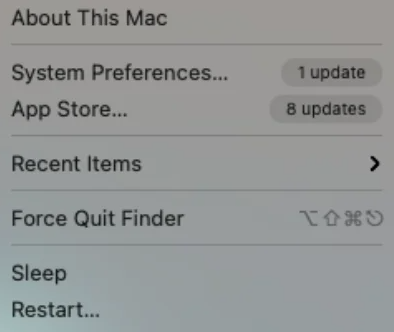
- その後、画面に表示されるプロンプトから[再起動] を選択します。
すべてが完了したら、申し訳ありませんが、Mac で許可されているクリップボードでの操作は修正されているかどうかを確認してください。 そうでない場合は、次の修正を試してください。
また読む: MacBookで画面を共有する方法
解決策 2: アクティビティ モニターを使用する
申し訳ありませんが、クリップボードでの操作は許可されていませんエラーを修正するために試すことができる別の方法は、アクティビティモニターを使用することです. このアプリケーションは、特定のアプリが期待どおりに機能していないことに気付いたときに役立ちます。 アクティビティ モニターは、Mac で実行中のすべての操作を強制終了するのに役立ちます。 以下は、このソリューションを実行するために従う必要がある手順です。
- キーボードで、スペースキーとコマンドキーを同時に押します。 このアクションにより、Spotlight 検索が呼び出されます。
- ここで、 Activity Monitorと入力し、 Enter キーを押して続行します。

- メニュー セクションから、 [ CPU ] を選択します。
- ここで、左上隅の検索バー内にpboardと入力します。
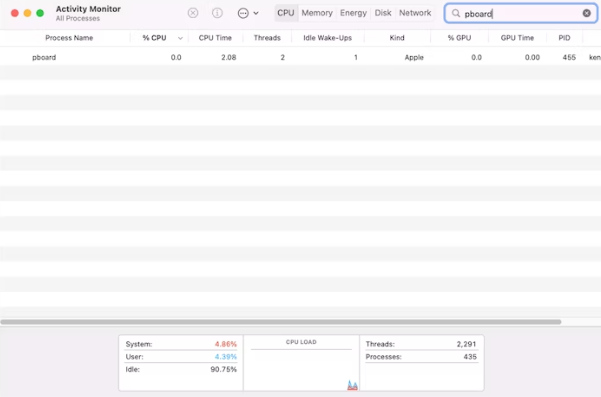
- 実行中のプロセスをダブルクリックします。
- 最後に、[終了] をクリックします。
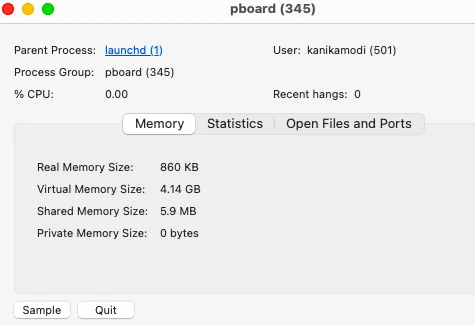
上記の手順を実行するときは、コピー&ペースト機能が正常に機能するかどうかを確認してください。 申し訳ありませんが、クリップボードを使用した操作は許可されていませんエラーが続く場合は、次のハックに進みます。

解決策 3: ターミナルを使用する
なんらかの理由で、Activity Monitor で pboard サーバーを閉じることができない場合は、ターミナルを使用して同じことを行うことができます。 「申し訳ありませんが、クリップボードでの操作は許可されていません」というエラー メッセージを解決するには、次の手順に従ってください。
- アプリケーションに移動し、[ユーティリティ] をタップし、[ターミナル] オプションをダブルクリックして、Mac で起動します。
- 次のウィンドウで、次のコマンドを入力します。
sudo killall pboard Return キーを押してコマンドを実行します。 - 求められたら、 Mac のパスワード (admin)を入力してReturnを押します。
- その後、ターミナルを閉じます。
完了したら、申し訳ありませんが、クリップボードでの操作は許可されていないかどうかを確認してください。 この修正が役に立たなかった場合は、別の解決策に進みます。
また読む: MacBook Proの過熱問題を修正する方法
解決策 4: ソフトウェアを更新する
ソフトウェアを最新バージョンに更新すると、Sorry, No Manipulations with Clipboard Allowed エラーがどのように修正されるかについては、少し奇妙に聞こえるかもしれません。 しかし、多数の Mac ユーザーが自分のマシンで同じエラーに遭遇した場合、その背後にある技術チームがアップデートをリリースしてエラーやバグを取り除き、システムを期待どおりにスムーズに使用できるようにします。 その方法は次のとおりです。
- アップルアイコンをクリックします。
- 次に、リストからシステム環境設定を選択します。
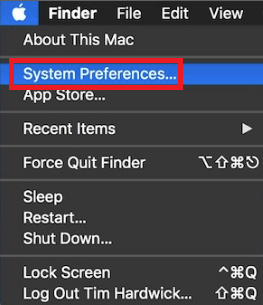
- 利用可能なオプションからソフトウェアアップデートを見つけてクリックします。
- その後、[今すぐ再起動] という名前のオプションをクリックして、更新プロセスを開始します。
辛抱強く、マシンが更新されて再起動するのを待ちます。 完了すると、エラーは確実に解決されるはずです。
解決策 5: システムのマルウェアをスキャンする
マルウェア/ウイルスが原因で、Mac で「Sorry, No Manipulation with Clipboard Allowed on Clipboard Allowed」が発生している可能性があります。 したがって、万が一、オーバーヘッドに関する提案がどれもうまくいかない場合は、強力なマルウェア対策ソフトウェアでマシンをスキャンして、マルウェアやウイルスに感染していないことを確認してください。
解決策 6: macOS を再インストールする
Mac で「Sorry, No Manipulations with Clipboard Allowed」の解決にすべて失敗し、コピー & ペースト機能またはクリップボードを使用しようとするとエラーが引き続き表示される場合は、最後の手段として macOS を再インストールする必要があります。
macOS のクリーン再インストールを実行する前に、Mac のバックアップを作成することに注意してください。 この目的のために、最高のバックアップ & リカバリ ソフトウェアを使用することもできます。 データをバックアップしたら、コマンド + R を押しながら電源コントロール ボタンを押して、マシンをリカバリ モードで再起動します。 次に、macOS ユーティリティで利用可能なオプションから [macOS を再インストール] を選択します。
macOS を再インストールした後、エラー「Sorry, No Manipulations with Clipboard Allowed」は確実に解決されます。
また読む: MacBookでトラックパッドが機能しない問題を修正する方法
修正: 申し訳ありませんが、Mac で許可されているクリップボードでの操作は禁止されています: 説明
さて、この投稿には、この問題を解決するためのさまざまな方法について知っておく必要があるすべてが含まれています. 多くのユーザーが同様のエラーに直面しており、上記の回避策で解決できました。 ただし、それらすべてを実装する必要はありません。状況に適したアプローチが見つかるまで、順を追って作業してください。
このトラブルシューティング ガイドが、Mac で許可されているクリップボードで申し訳ありませんが、操作を許可しない問題を修正するために、可能な限り最善の方法で役立つことを願っています。 ただし、同じことに関して何か見逃したと思われる場合は、下のコメントセクションを使用して遠慮なくお知らせください. さらに、質問や疑問を解消することもできます。 私たちはあなたを助けるために最善を尽くします。
技術情報、ニュース、技術リリース、またはトラブルシューティング ガイドの詳細については、ニュースレターにサインアップしてください。 また、Facebook、Twitter、Instagram、Pinterest でフォローすることもできます。
